Да речем, че имате две настолни бази данни на Access или може би две версии на една и съща база данни и искате да ги сравните, за да намерите промени в структурата на заявки, формуляри или отчети. Или може би искате да намерите разликите в модулите с код на Visual Basic for Applications (VBA). Ако имате Microsoft Office Professional Plus 2013 или 2016, можете да използвате Microsoft Database Compare, за да изпълните отчет за откритите от него разлики.
Забележка: Не можете да използвате сравняването на база данни с уеб приложенията на Access.
Open Database Compare
В Windows 7 В менюто Старт на Windows, под инструменти наOffice 2013 щракнете върху Сравняване на бази данни , ако използвате Microsoft Office 2013. Ако използвате Microsoft Office 2016, изберете Сравняване на база данни под Инструменти на Office 2016.
В Windows 8 В стартовия екран щракнете върху Сравняване на база данни.
В Windows 10 и В Windows 11 Потърсете Database Compare и изберете вашата инсталирана версия.
В допълнение към Database Compare ще намерите и придружаващата програма за Excel – Microsoft Spreadsheet Compare. Тя също така изисква Office Professional Plus 2013. (В Windows 8 въведете Spreadsheet Compare, за да я намерите.)
Можете също да отворите инструмента за сравняване на бази данни чрез Windows Explorer. Ще трябва да намерите изпълнимия файл и местоположението може да варира в зависимост от различни условия, например ако използвате операционна система 32-битова или 64-битова версия на Windows или ако използвате абонаментна версия на Office 365. Ето някои възможни местоположения, които да изпробвате.
Ако използвате Office 2016, изпробвайте едно от следните местоположения:
-
C:\Програмни файлове\Microsoft Office\Office16\DCF\DATABASECOMPARE.EXE
-
C:\Програмни файлове (x86)\Microsoft Office\Office16\DCF\DATABASECOMPARE.EXE
Ако използвате Microsoft 365, опитайте едно от следните местоположения:
-
C:\Програмни файлове\Microsoft Office\Root\Office16\DCF\DATABASECOMPARE.EXE
-
C:\Програмни файлове (x86)\Microsoft Office\root\Office16\DCF\DATABASECOMPARE.EXE
Сравняване на два файла на база данни на Access
-
Намерете базата данни, която искате да използвате като "базова линия" (или по-стара версия), като щракнете върху бутона за преглед вдясно от полето Сравняване .

-
Намерете базата данни, която е "променена" (или най-новата версия), като щракнете върху бутона вдясно от полето До .
-
Под Опции за отчети изберете обектите или елементите на базата данни ("Таблици", "Заявки", "Макроси", "Модули", "Отчети", "Forms" или "Страници"), които искате да сравните, като поставите отметки в квадратчетата до тях.
-
Под Стойности в отчета изберете Пълни , за да видите по-подробен отчет за промените, или Накратко за по-кратък отчет. Същите резултати ще бъдат докладвани и при всяка от опциите, но отчетът ще бъде в по-кратък формат, ако изберете Кратък.
-
В долната част на прозореца щракнете върху Сравняване , за да изпълните отчета.
-
След като отчетът завърши, можете да щракнете върху раздела Резултати , за да видите нов прозорец с по-задълбочено сравнение ред по ред за елементите.
Разбиране на резултатите
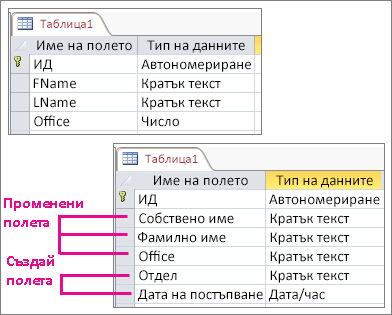
В примера по-горе проектът на Table1 е променен – полетата FName и LName са преименувани на "Собствено име" и "Фамилно име", типът данни на полето на Office е променен от "Число" на "Кратък текст", а полетата "Отдел" и "Дата на наемане" са добавени към таблицата. Ето някои неща, които бихте искали да знаете, когато преглеждате резултатите от сравнение:
-
Преименуваните обекти или компоненти на обекти (например колона в таблица или текстово поле във формуляр) се показват като "добавени", а оригиналите се показват като "изтрити".
-
Когато свойство на обект е променено, това свойство се докладва като "променено".
-
Когато има разлики между модулите с код на VBA или макросите на Access, подробности за промените се показват в три колони. Първоначалният текст или код се показва в колоната Стара стойност , по-новият текст или код се показва в колоната Нова стойност , а обща информация, като например "Модулът е променен" или "Дефиницията на макроса е променена" е показана в колоната Промяна на описанието .
-
За да видите сравнение "ред по ред" на разликите в кода на VBA, щракнете върху раздела Резултати , щракнете върху името на модула, който съдържа кода, и щракнете върху По-подробно или просто щракнете двукратно върху името на модула. Появява се нов прозорец, който ви показва първоначалния код на редове с жълт фон и актуализиран код в редове с червен фон. По този начин можете също да видите разликите в заявките и модулите на Access.
Какво може да направи Database Compare
Използвайте Database Compare, за да намерите промените в структурата между два файла на настолната база данни на Access или две версии на един и същ файл. Database Compare ви предупреждава за добавяния, изтривания или преименуване на обекти, като таблици, заявки, формуляри, отчети и VBA модули. Освен това намира дори най-малките промени в структурата на тези обекти, като например нови, премахнати или преименувани полета в таблица, всякакъв вид промяна в заявка, промени в свойства на формуляр или отчет или модифициран VBA код.
Database Compare не търси промени в данните , съхранени в таблиците, но чрез експортиране на таблици или резултати от заявки в работни книги на Excel можете да сравните тези две работни книги в Spreadsheet Compare. Научете как да експортирате данни на Access, за да виждате актуализации на записи.
Следващи стъпки
Ако имате "критични за мисията" работни книги на Excel или бази данни на Access във вашата организация, помислете за инсталиране на инструментите за управление на електронни таблици и бази данни на Microsoft. Microsoft Audit and Control Management Server предоставя мощни функции за управление на промените за файлове на Excel и Access и се допълва от Microsoft Discovery and Risk Assessment, който предоставя функции за наличности и анализ, като всички те имат за цел да ви помогнат да намалите риска, свързан с използването на инструменти, разработени от крайните потребители в Excel и Access.










